VOB na MP4
- Krok 1: Přetáhni sem VOB soubor (vítána jsou i velká videa) nebo klepni pro výběr.
- Krok 2: Konverze se spustí automaticky a obvykle trvá méně než minutu.
- Krok 3: Klikni na Download a užij si své nové MP4 kdekoli.

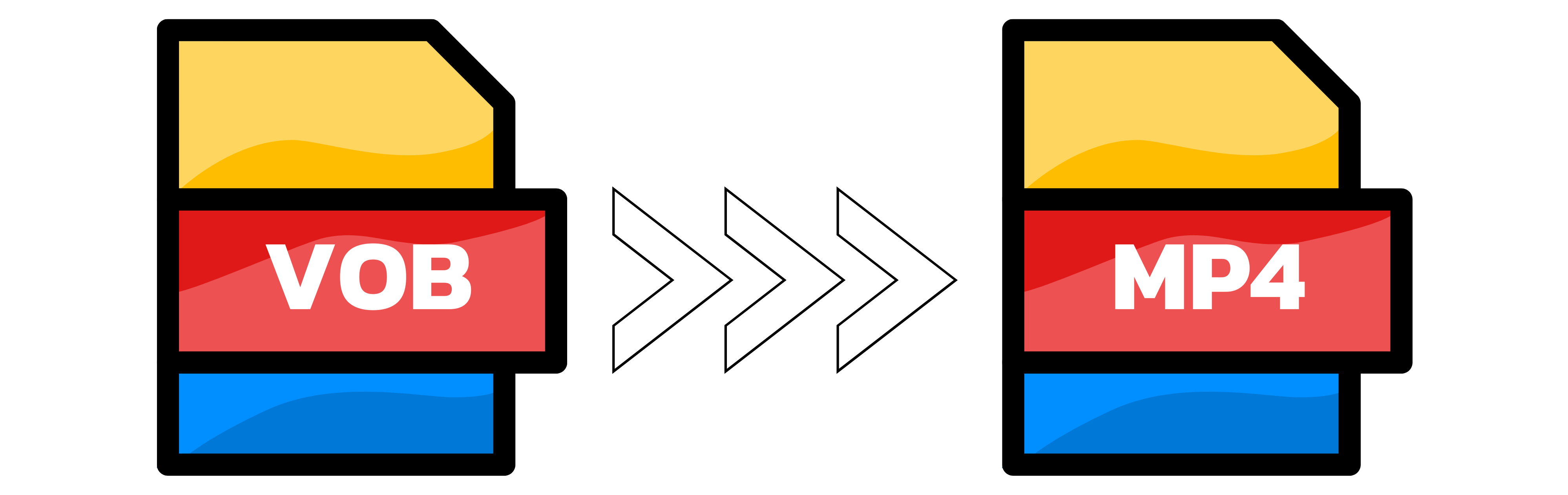
VOB vs. MP4 na první pohled.
VOB pochází přímo z DVD a používá video MPEG-2, což dělá soubory objemné a méně vhodné pro web. MP4 (H.264) si při poloviční velikosti zachovává skvělou kvalitu a přehrává se na každém zařízení.
Proč převádět VOB na MP4?
Kompatibilita: VOB je vázán na DVD přehrávače; MP4 přehraješ v telefonech, tabletech, na televizích i v prohlížeči.Velikost souboru: MP4 je o 40–60 % menší než stejné VOB při srovnatelné kvalitě.Použití: VOB si nech na fyzická média; pro streamování, úpravy a zálohování přepni na MP4.
Komprese vs. kvalita
MPEG-2 uvnitř VOB je technologie z 90. let. Moderní kodek H.264 v MP4 poskytuje stejný obraz při mnohem nižším datovém toku, ideální pro cloudové úložiště a sdílení.
MP4 dominuje online videu. Plynule se přehrává na YouTube, Instagramu, WhatsAppu a prakticky na jakékoli platformě, kterou si jen dokážeš představit.
Shrnutí: MP4 je lehčí a univerzálnější volba, ale VOB soubory mají stále význam, když archivuješ nebo ripuješ svou DVD knihovnu.
Dokáže VLC Media Player převést VOB na MP4?
Jo. Ve VLC vyber Media → Convert/Save, nahraj svůj VOB, zvol ‘Video – H.264 + MP3 (MP4)’ a klikni na Start. Pro jednorázové převedení je ale tahle stránka rychlejší – nemusíš nic instalovat.
Hodnocení kvality převaděče z VOB do MP4.
4.8 /
5 (na základě 88 recenze)
